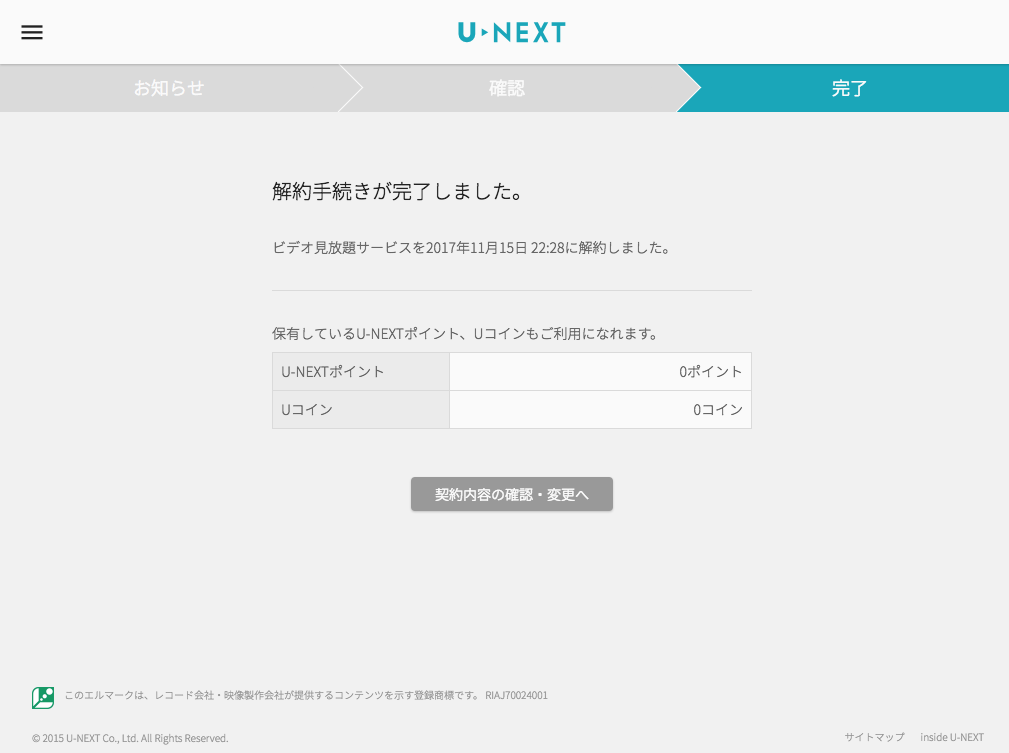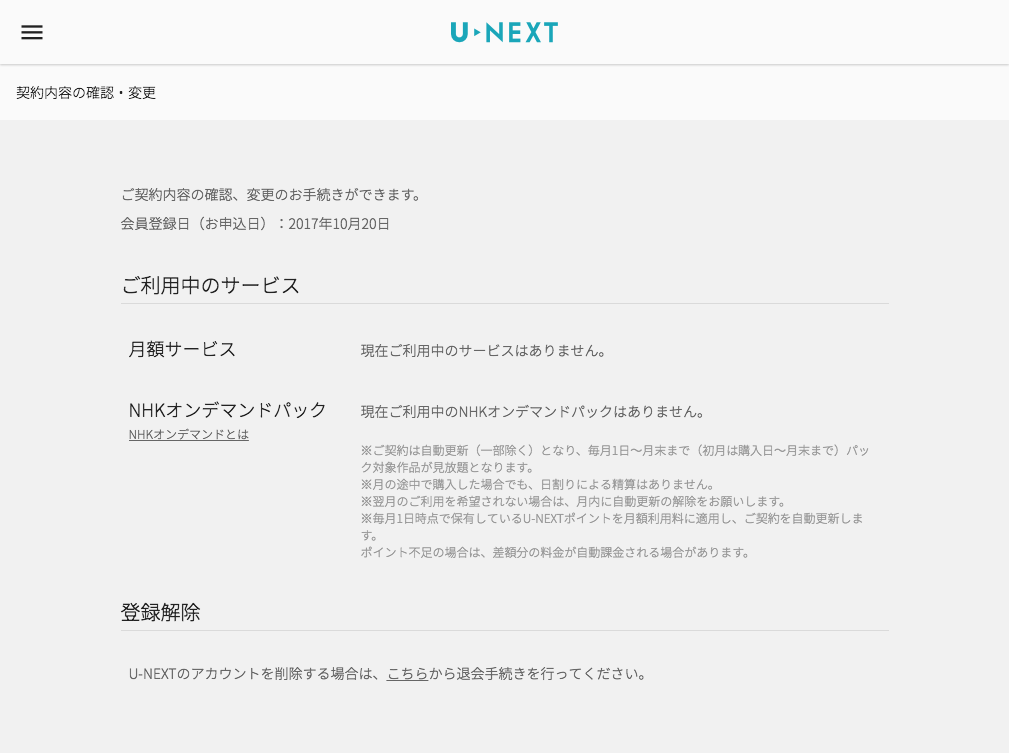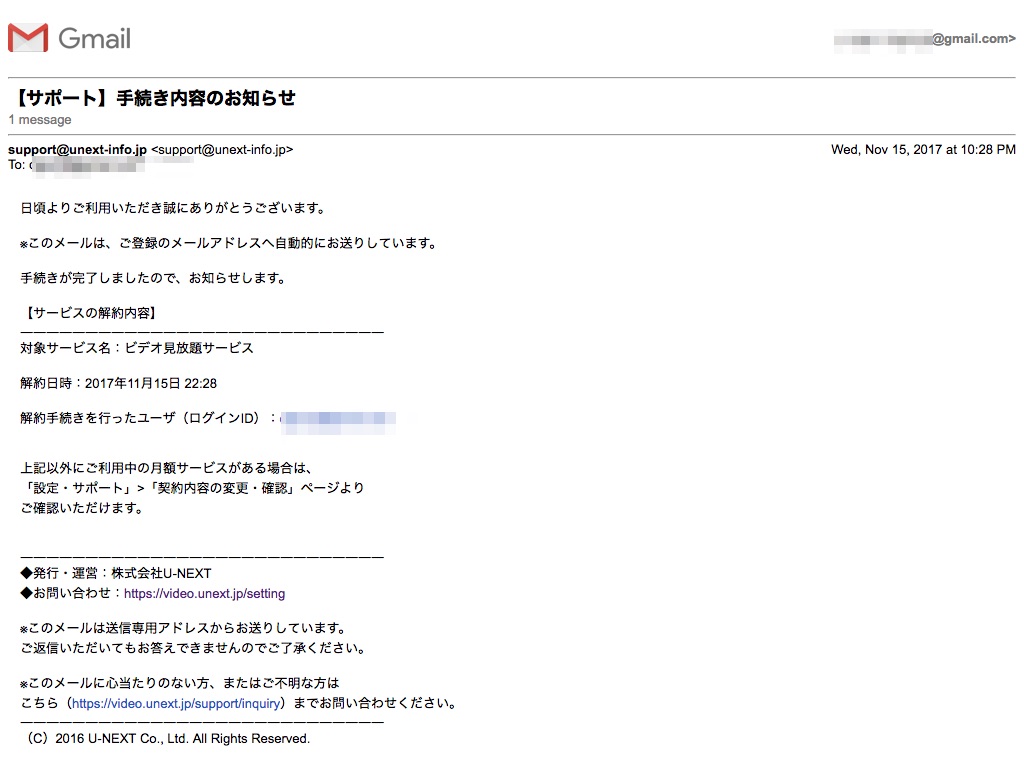- U-NEXTの無料体験期間がそろそろ終わるので、料金発生する前に退会したい
- 他の動画配信サービスに切り替えたいので解約したい
- 登録する前に、ちゃんと退会できるのか不安なので方法を知っておきたい
【実録】U-NEXTの解約・退会方法を解説
更新日:
上記のようなことを考えている方向けに、U-NEXTの解約・退会方法を解説いたします。
U-NEXTのサービス利用停止は2種類ある
一言で「U-NEXTの利用を止めたい!」と言っても、実は停止の状態は2種類あります。それは「解約」と「退会」で、それぞれの違いは次の通りです。
解約とは?
解約は、"利用停止状態"あるいは"課金購入利用のみ"の意味に近いです。
解約の場合、アカウント情報やクレジットカード情報は残ったままです。解約後もログインができ、課金対象の作品を購入することもできます。つまり、ビデオマーケットのように、月額料金はゼロで観たい作品だけお金を払って利用することができます。
今後二度と利用するつもりがない人や、個人情報が残り続けることに不安を感じる人は、次に解説する退会手続きを行ったほうがよいでしょう。
一方、動画配信サービスをよく利用する人で、今月は別のサービス(の無料登録)を試したいから一時的にU-NEXTの利用は停止したい、といった使い方を考えている人は、解約手続きのみで十分です。
退会とは?
退会とは、クレジットカード情報等の個人情報を完全削除し、ログインができなくなる状態にすることを言います。退会するには一度解約手続きをする必要があります。
無料トライアル終了日時を事前に確認しておこう
無料トライアル期間中に、確実に解約・退会したい場合はトライアル期間がいつ終了するのか忘れずに確認しておきましょう。
終了日時は以下の方法で確認できます。
方法1:申込時のメールから
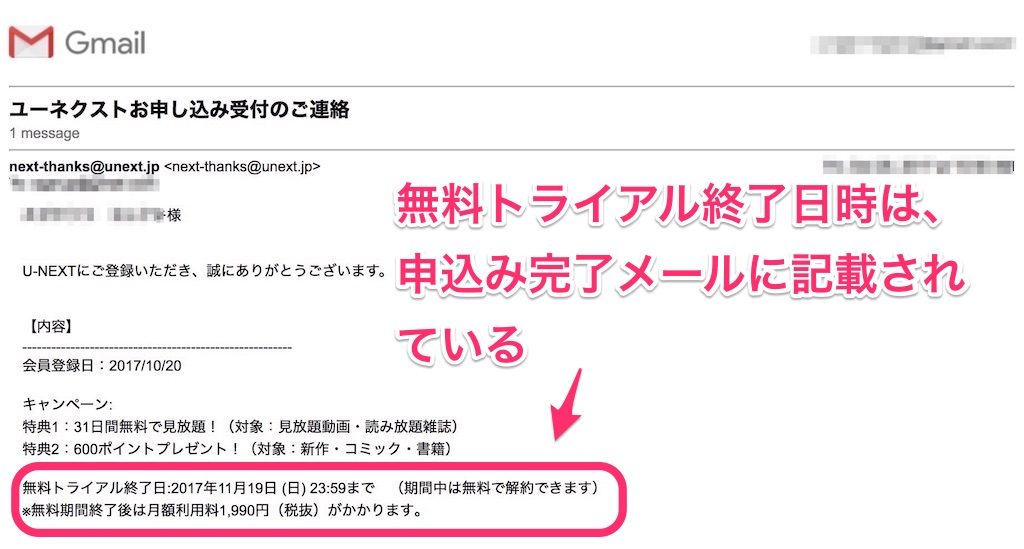
正確な終了日時を知りたい場合は、申込み完了メールの内容を確認してください。
ログイン後の設定画面から
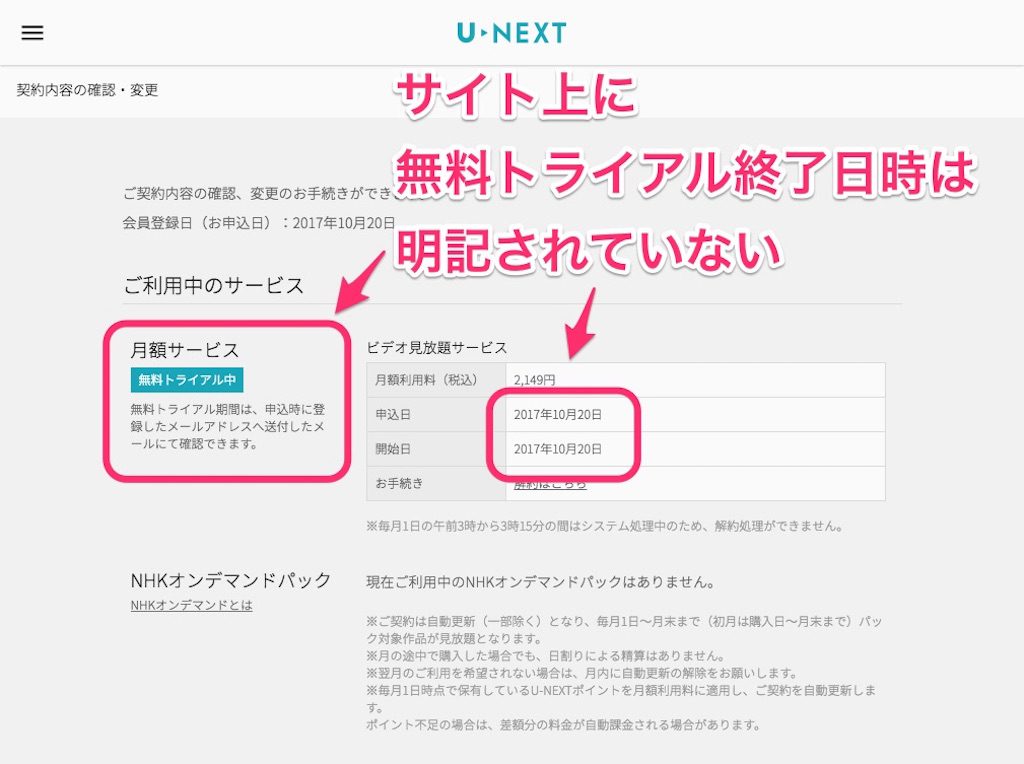
メールが見当たらない、もしくは間違って削除してしまったという場合は、設定画面から確認が可能です。
ただし、サイト上には無料トライアルの開始日しか掲載されていなく、終了日時が明記されていません。そのため自分で終了日時を計算する必要があります。U-NEXTの無料トライアルは31日間なので、概ね申込みから1ヶ月後となります。
このあたりは不親切なサイト設計になっていますね。。
解約の手順【パソコンから】
下記URLから直接手続き画面へ遷移可能です。
https://video.unext.jp/support/service
サイトトップ画面からの遷移は以下のとおりです。
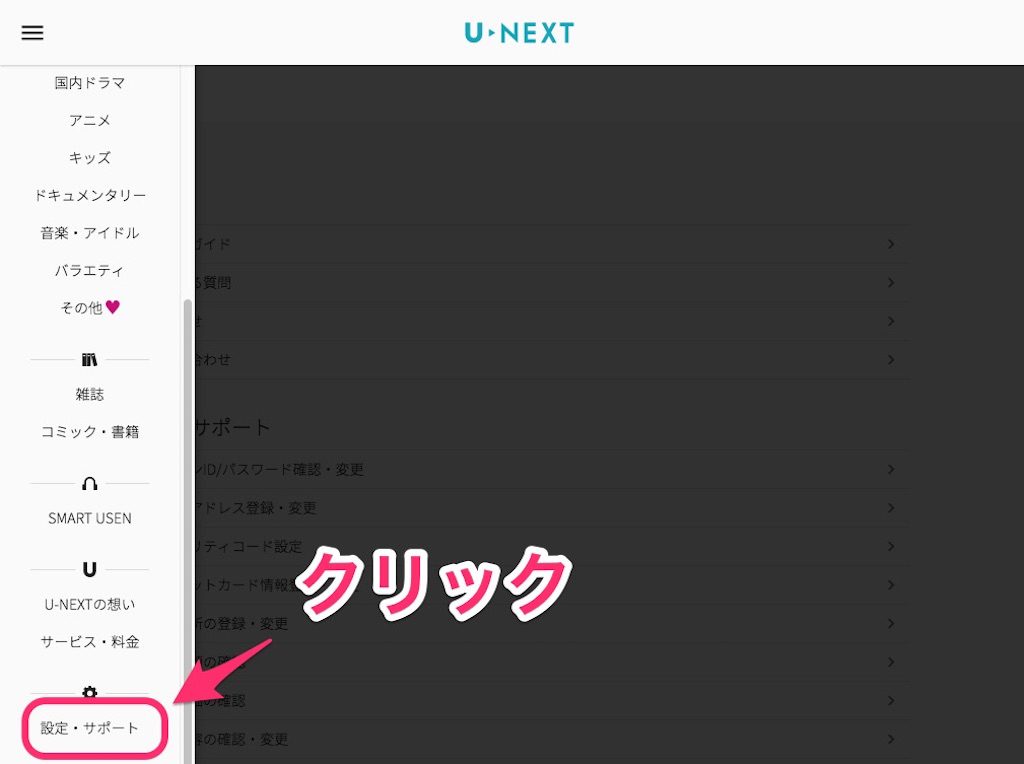
サイトトップ左側のメニューをクリックし、最下部にある「設定・サポート」メニューをクリックします。
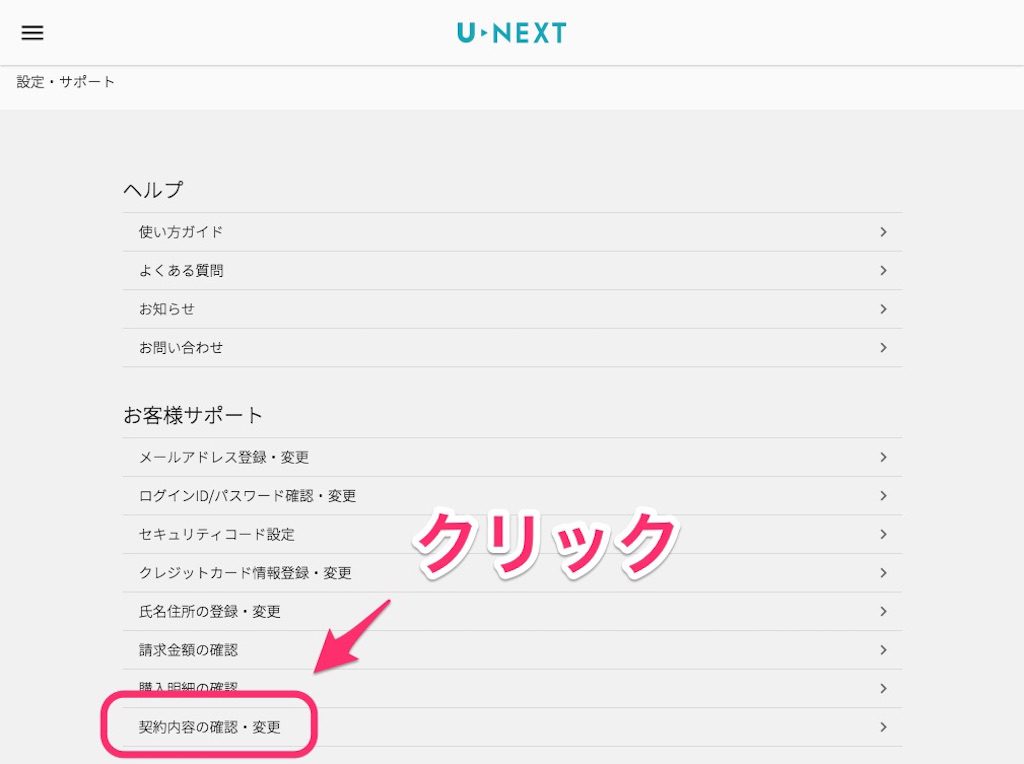
続いて「契約内容の確認・変更」メニューをクリックします。
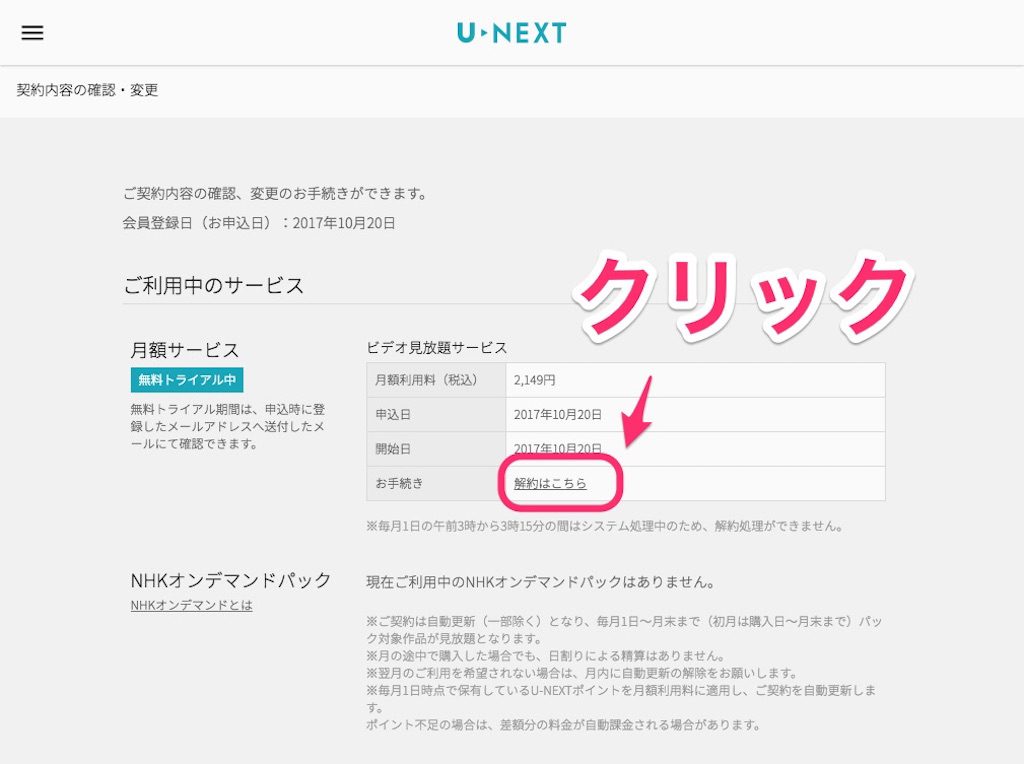
ご利用中サービス内容が表示されるので、お手続きの「解約はこちら」リンクをクリックします。この後、解約を踏みとどまらせるためのサービスアピール画面が2回表示されますが、脇目もふらず「次へ」ボタンをクリックします。
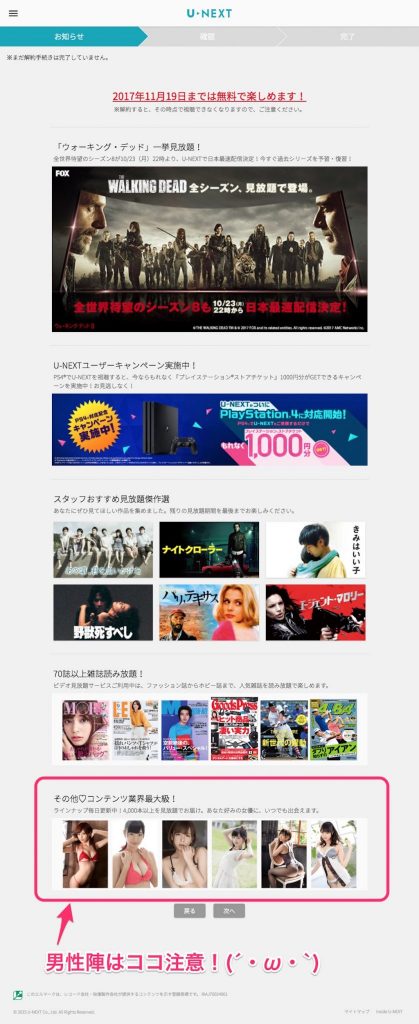
後ろ髪惹かれそうなコンテンツが気になっても先に進んでください。(もちろん、思い止まってもよいですが^^)

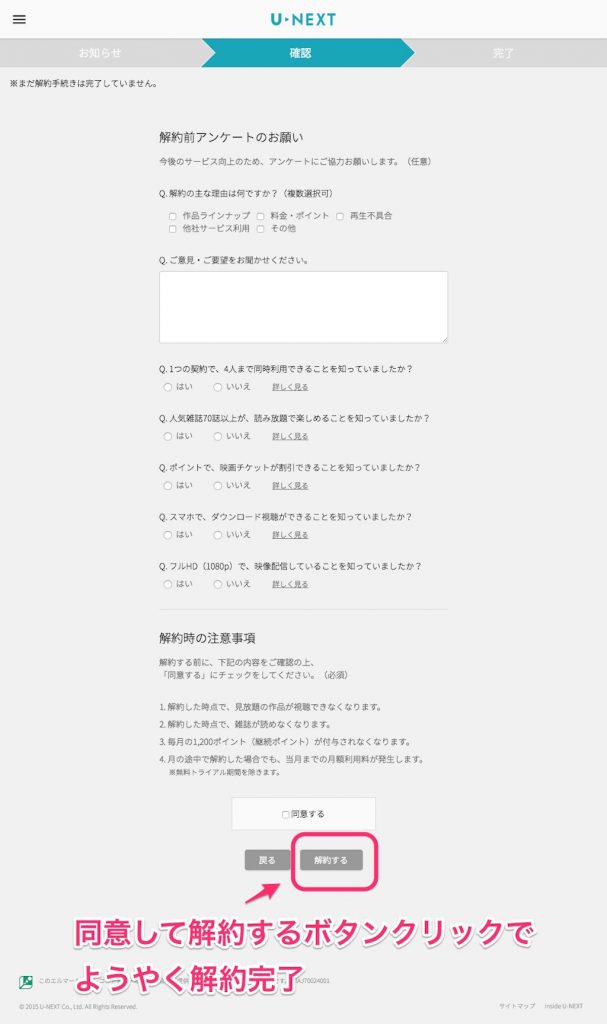
最後に、解約理由のアンケートに応えてようやく解約が完了します。
退会後のアカウントページはこのようになります。
また、メールも送信されるので、念のため消さずに残しておきましょう。
退会(アカウント情報の削除)をしたいなら
U-NEXTの場合、解約してもアカウント情報は残っていて、視聴履歴や子アカウントの情報も消されることはありません。そのため利用を再開しやすい反面、個人情報がいつまでも残り続けるのが気になる、という人もいるかと思います。その場合は退会手続きを行う必要があります。
退会手続きについては下記ページから行えます。
https://video.unext.jp/about/faqdetail?qid=109
解約の手順【スマホから】
スマホから解約する場合、アプリからは解約・退会手続きができません。SafariやChromeなどのブラウザからアクセスして手続きする必要があります。
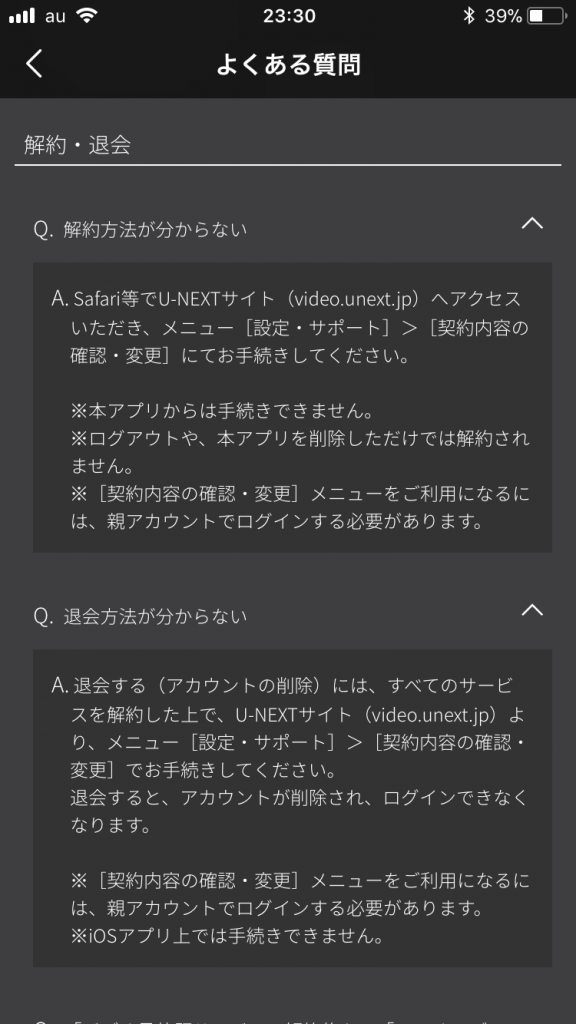
ブラウザからの操作は基本的にパソコンの場合と同様です。
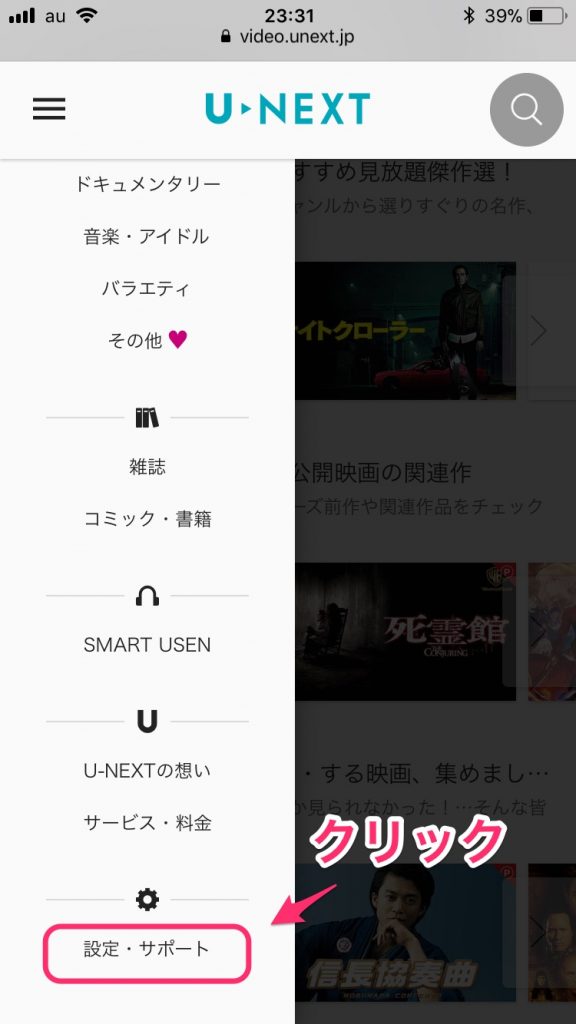
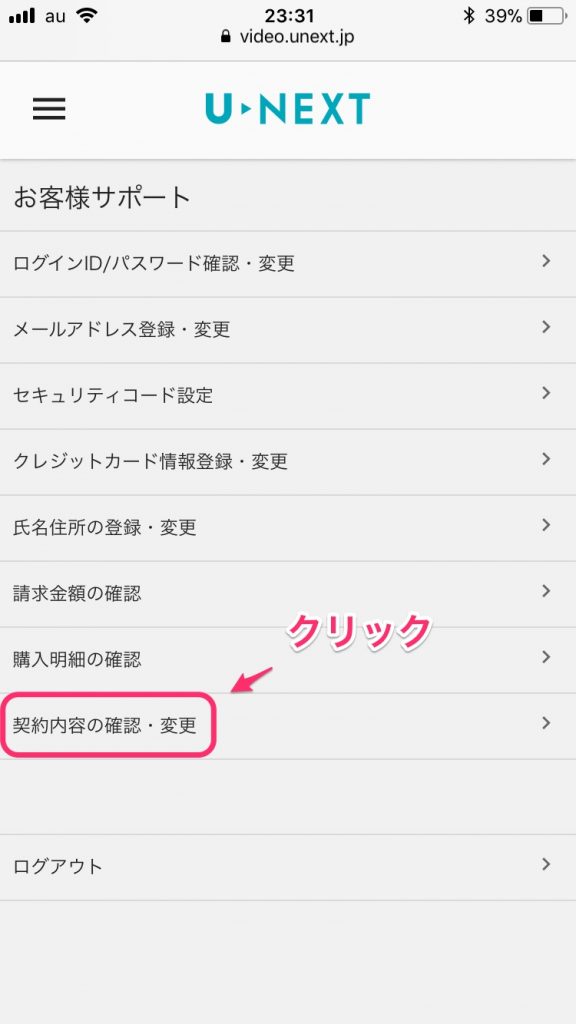
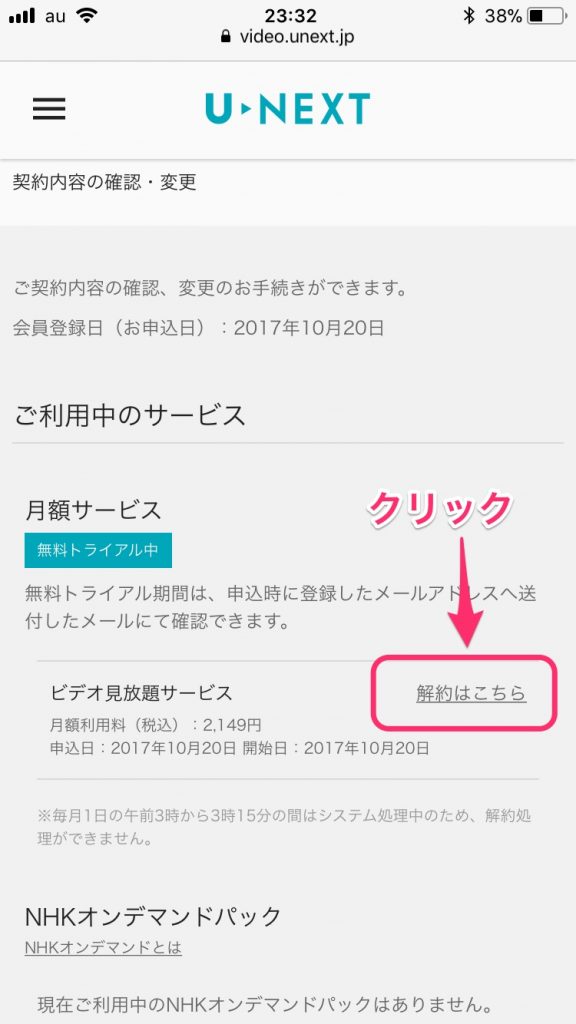
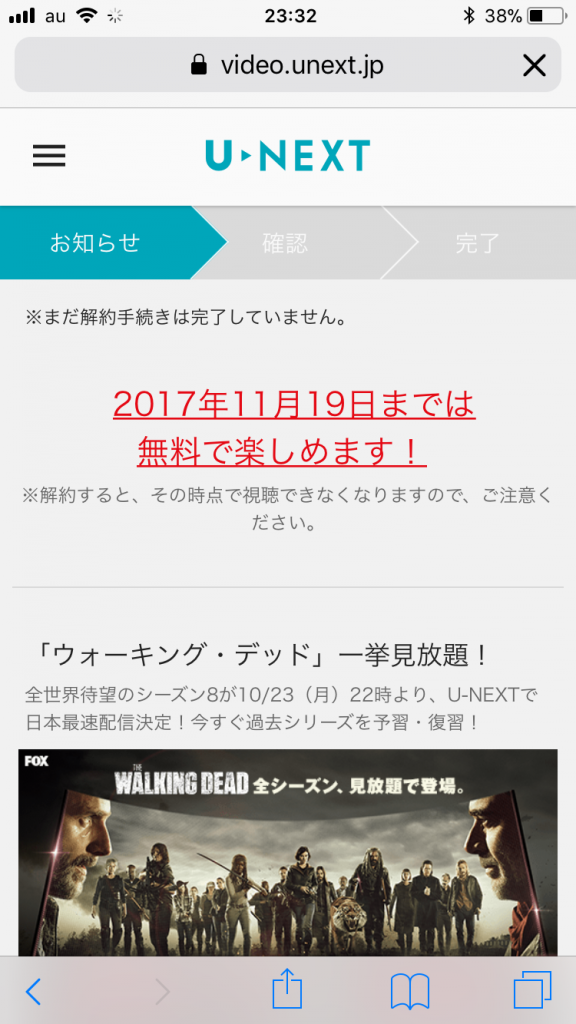
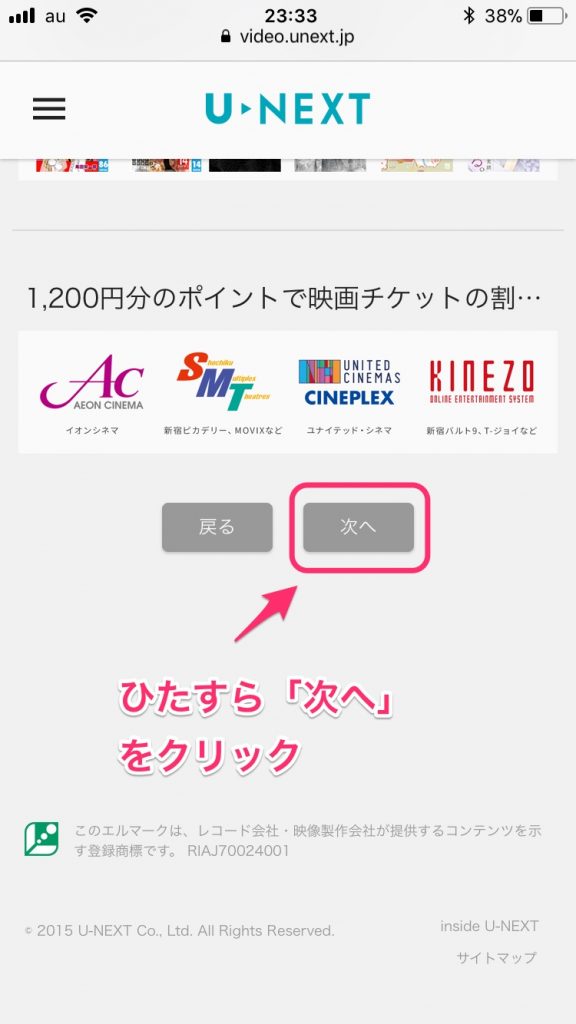
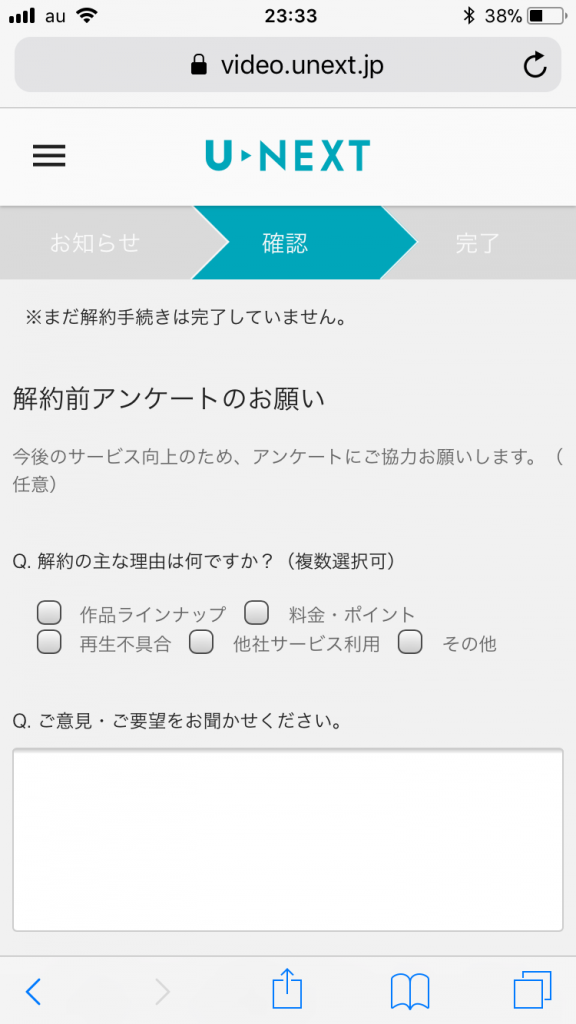
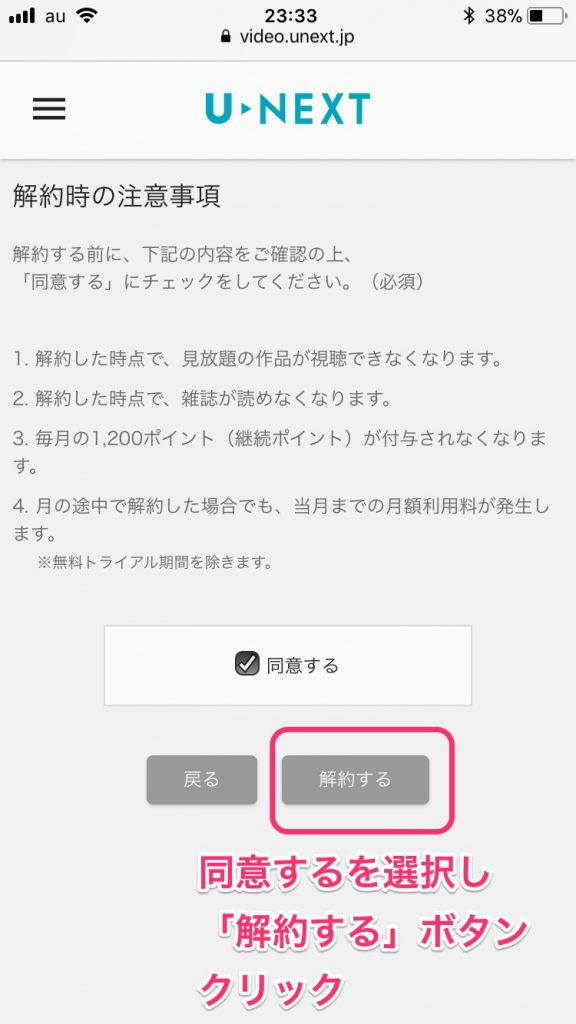
最後に、解約理由のアンケートに応えてようやく解約が完了します。